Включение 5s. Айфон не реагирует на зарядку и не включается
Любой из планшетов и смартфонов компании Apple при первом включении нужно активировать . Начинающим пользователям iPhone и iPad невдомёк, что процедура активации достаточно простая – они готовы платить продавцам, чтобы те предприняли верные шаги.
Услуга первоначальной настройки техники Apple – одна из самых дорогих; в разных салонах консультанты берут за активацию от 500 до 1 000 рублей. Эта статья расскажет, как правильно настроить Айфон при первом включении самостоятельно , и избавит пользователя от необходимости обогащать салоны связи.
Прежде чем приступать к первоначальной настройке аппарата Apple, нужно принять следующие меры:
- Подзарядите устройство. Необходимо, чтобы батарея гаджета была заполнена минимум на 30%.
- Вставьте сим-карту в лоток, используя специальную иголочку. Без SIM можно было активировать гаджеты с предустановленной «операционкой» iOS ниже 7-ой версии – совершив экстренный вызов на номер 112. Новая операционная система iOS 10 такой возможности не предоставляет.
- Подключите смартфон к раздаче Wi-Fi или к мобильному интернету. Если рядом с индикатором сигнала сети и названием оператора значится 3G (или LTE), удастся обойтись без Вай-Фая. При наличии EDGE-сигнала (литера E) придётся подключаться к роутеру.
- Скачайте и установите на ПК iTunes последней версии. Найти программу можно здесь — http://itunes.apple.com/ . Если пользователь не имеет доступа к Wi-Fi сети и не располагает сим-картой с «безлимиткой», он способен произвести первоначальную настройку через ПК / ноутбук с установленным iTunes и проводным интернетом.
Выполнив все перечисленные действия, можно приступать непосредственно к активации iPhone.
Как произвести первоначальную настройку iPhone?
Активировать гаджет Apple нужно следующим образом:
Шаг 1 . Включите устройство, зажав кнопку «Power» на 2-3 секунды. На экране сначала появится логотип Apple, а затем приветствие на разных языках («Hello», «Здравствуйте» и так далее).
Пугаться иероглифов на данном этапе не нужно – если приветствие на китайском, это вовсе не значит, что Айфон поддельный.
Шаг 2 . Проведите пальцем слева-направо по нижней части дисплея и на следующем экране выберите в перечне доступных языков русский.

Шаг 4 . Выберите доступную сеть Wi-Fi и подключитесь к ней.

При отсутствии в перечне сети, которую вы хотели бы использовать для активации, добавьте её – нажмите кнопку «Выбрать другую сеть» и введите SSID.
Если вы желаете применить для первоначальной настройки мобильный интернет, кликните на кнопку «Использовать сотовую связь », расположенную чуть ниже перечня сетей.
Шаг 5 . Включите / отключите службы геолокации. Многие из приложений iPhone связаны с геолокацией – если вы от неё откажетесь, то не сможете пользоваться, например, навигатором. С другой стороны, геолокация потребляет массу энергии – поэтому на время активации её всё же рекомендуется выключать («Disable »).

Какое бы решение вы ни приняли на этом этапе, оно не будет фатальным. Службы геолокации можно активировать или деактивировать в любой момент.
Шаг 6 . Айфон предложит создать Apple ID или войти под существующей учётной записью.

Кликните на кнопку «Пропустить этот шаг » и затем подтвердите своё решение, нажав «Пропустить ».

Шаг 7 . Примите условия пользования Apple – нажмите «Принимаю ». Вы можете предварительно ознакомиться с ними, но особой пользы это вам не принесёт – в тексте нет ничего примечательного и интересного.

Шаг 8 . Если вы обладатель iPhone 5S или более современной модели, аппарат предложит вам настроить Touch ID — сенсор отпечатков пальцев. На этом этапе у вас есть 2 варианта: «Настроить » и «Настроить позже ».
Понятно, что, выбирая первый вариант, вы соглашаетесь настроить дактилоскопический датчик немедленно , а предпочитая второй – откладываете процедуру. Рекомендуется настроить Touch ID при первой активации. Это не отнимет много времени и сил – пользователю нужно несколько раз приложить указательный или большой палец к кнопке «Home ». В корректном завершении процедуры можно быть уверенным, если на экране появилась надпись «Успешно » («Success »).

Изображение: everythingicafe.com
Шаг 9 . Создайте числовой пароль. Этот код позволит разблокировать устройство, если по какой-либо причине Touch ID не сможет распознать отпечаток пальца. Введите 4 цифры, которые точно запомните, дважды .

Можно оставить создание кода безопасности «на потом» — для этого следует нажать на кнопку «Не добавлять пароль ».
Шаг 10 . На завершающем этапе вам предстоит сделать выбор, желаете ли вы, чтобы данные об ошибках отправлялись в компанию Apple. Производитель рекомендует выбирать вариант «Отправлять автоматически » — по словам представителей «яблочной» компании, обратная информация позволяет создавать более совершенные продукты.

Информация, которая «уходит» в Apple, включает в себя геоданные . Фактически это значит, что производитель будет знать, где и когда вы были.
На этом процесс первоначальной настройки Айфона завершён. На дисплее появляется приветственное послание «Добро пожаловать! ».

Жмите «Начать работу » и приступайте к исследованию нового аппарата!
Распространённые проблемы при активации iPhone и способы их решения
Чаще всего проблемы при активации Айфона возникают из-за сим-карты . Если пользователь видит на экране надпись «Activation Error », ему нужно убедиться в том, что симка работает.

Изображение: infoidevice.fr
Для этого достаточно переставить карточку в другой телефон и посмотреть, определяется ли сеть.
Если SIM в порядке, стоит попытаться исправить ошибку следующим образом: путём нажатия кнопки «Home » вызвать нижнее меню и кликнуть на «Start Over ». Так вы попадёте не первую страницу настроек – попробуйте произвести активацию заново . Возможно, придётся проделать эту процедуру 6-7 раз для того, чтобы избавиться от «Activation Error ».
Во время первоначальной настройки можно столкнуться и с другой ошибкой — «Could Not Activate iPhone».

Изображение: ipadappsbuzz.com
Причина возникновения этой ошибки – высокая нагрузка на сервер Apple. Лучше всего выждать 2 – 3 минуты и попытаться произвести активацию снова. Если не получится, стоит поменять способ подключения гаджета к интернету – например, вместо Вай-Фай использовать 3G. Можно также написать жалобу в службу поддержки Apple , однако ждать ответа от специалистов компании придётся несколько дней.
Наконец, третья распространённая проблема заключается в том, что новичкам не удаётся настроить Touch ID — сенсор просто не реагирует на касание пальцем. Решение этой проблемы лежит на поверхности – необходимо снять заводскую плёнку с передней грани устройства . Стремление защитить новый iPhone от царапин — похвальное, однако использовать для этого нужно специальную плёнку, а не ту, которая идёт в комплекте.
Как настроить Айфон как новый?
Необходимость настроить использованный iPhone как новый возникает, когда устройство начинает подвисать и тормозить. Память гаджета засоряется – это и приводит к медленной и нестабильной работе аппарата. Быстро избавиться от «мусора» в памяти поможет полный сброс Айфона. Переживать по поводу того, что в результате сброса все пользовательские данные окажутся удалёнными, не стоит – ведь можно предварительно «упаковать» ценную информацию в резервную копию.
Правильно настраивать «яблочное» устройство как новое нужно так:
Шаг 1 . Проверьте, предлагает ли вам Apple обновить «операционку» гаджета. Для этого проследуйте по пути «Настройки » — «Основные » — «Обновление ПО ». Если вы видите, что под версией iOS написано «Установлено новейшее ПО », выполняйте дальнейшие действия.

Если же доступные обновления есть, установите последнюю версию iOS
На iPhone с джейлбрейком произвести обновление «операционки» можно только через iTunes.
Шаг 3 . Отключите сервис iMessage и функцию «Найти Айфон ». Мессенджер деактивируется в разделе «Сообщения » в «Настройках ». Для отключения «Найти Айфон » нужно проследовать в раздел «iCloud ».

Шаг 4 . Приступайте к очистке девайса. Пройдите по пути «Настройки » — «Основные » — «Сброс ». В последнем подразделе вы найдёте пункт «Стереть контент и настройки » — он вам и нужен.

Кликните на этот пункт и введите пароль безопасности.
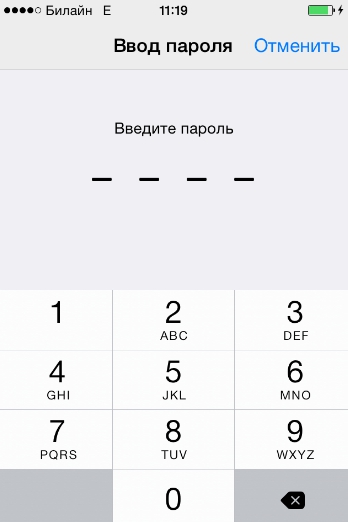
Затем подтвердите, что вы желаете стереть iPhone – нажмите на соответствующую кнопку.

Далее дожидайтесь завершения процедуры очистки гаджета. Если по окончании процедуры на экране появилось приветственное сообщение, значит, вы всё сделали правильно. Настройте Айфон по инструкции, приведённой в этой статье, а затем восстановите данные из резервной копии . Путём таких манипуляций вы сможете существенно увеличить быстродействие гаджета, не потеряв при этом никаких важных сведений.
Заключение
При первоначальной настройке iPhone больше всего времени отнимает открытие аккаунта Apple ID. Другим сложным этапом прежде была регистрация в Game Center – однако этого приложения в iOS 10 уже нет. Все остальные этапы активации Айфона вы сможете пройти за 5 минут – они просты и не требуют от пользователя навыков программирования. По этой причине платить за стартовую настройку гаджета Apple те деньги, которые просят консультанты, совершенно неразумно.
Хоть и славятся гаджеты Apple свои качеством, но даже они иногда выходят из строя, сбивая с толку своих владельцев. Возникают случаи, когда айфон 5s разрядился и не включается, даже подсоединенный через зарядное устройство к розетке. Что в такой ситуации делать? Главное, не паниковать и разобраться.
Черный экран и отсутствие реакции на нажатие кнопок — часто встречающаяся проблема. В данной ситуации главное не поддаваться панике и не раскручивать устройство самостоятельно. Как правило, проблема заключается в глубокой разрядке телефона или зависании iOS. Попробуйте следующее:
1 Заряд энергии может быстро разряжаться при низкой температуре. Если вы пришли с мороза и обнаружили «черный экран» отогрейте устройство. 2 Оставьте минут на 20 подключенным к зарядке. iPhone должен включиться самостоятельно. Такое не произойдет, если смартфон разрядится полностью. 3 В таком случае, зажмите клавиши «включение» и «домой» секунд на 10. Для 7-го iPhone зажимать нужно клавиши «включение» и «убавление громкости». Как появится логотип, перестаньте удерживать кнопки нажатыми. Ожидайте полной загрузки iOS. 4 Если такая процедура не помогла, то перед ее исполнением включите и выключите тумблер беззвучного режима. И выполните пункт 3 снова.Если после того, как все вышеописанное не дало результат, можно сделать вывод о возможной неисправности: iPhone, шнура «зарядки», голова «зарядки» не исправна, пропускная способность зарядного устройства низкая.
iPhone 5 заряжается, но не включается

Когда зарядка смартфона идет, но при этом, само устройство не реагирует на команду включения, это может быть следствием проблем с аккумулятором. Данный гаджет имеет несъемный аккумулятор, и снять его для тестирования не получится. В такой ситуации может быть глубокий разряд, и для проверки этого нужно оставить телефон подключенным к зарядному устройству на шесть часов или на всю ночь. После чего, проверить на «включение».
В такой ситуации восполнение глубокой потери заряда восполнится длительным контактом с питанием и произойдет включение. Все телефоны фирмы Apple имеют встроенный аккумулятор, даже айфон 4 и 4 эс. Если в вашем смартфоне батарея вынимается, то вы обладатель подделки.
Второй проблемой может оказаться низкий поток тока в зарядном устройстве. Тока недостаточно и телефон не может взять нужный заряд на включение. Далее вам нужно проверить исправность «зарядки» на другом смартфоне. Или применить заведомо исправную для того, чтобы оставить заряжать телефон на 6 часов. После чего проверьте устройство на «включение». При успешной работе смартфона понаблюдайте, как долго держится заряд энергии.
Если заряд аккумулятора будет садиться быстрее обычного, стоит обратиться в сервисный центра на диагностику. Возможно, пришло время заменить батарею. Такие проблемы часто встречаются при эксплуатации не оригинальных устройств зарядки. Во избежание таких ситуаций приобретайте аксессуары оригинального происхождения.
Еще одним вариантом действий в такой ситуации станет попытка восстановить iPhone через DFU режим. Подключите к зарядке телефон на всю ночь, для наибольшего наполнения батареи. Установите обновленную версию iTunes на ПК и запустите ее. Подсоединяет телефон через кабель-USB и зажимаем одновременно клавиши «Power» и «Home» секунд на 15. Отжимаем кнопку «Power», не отпуская «Home» еще секунд на 10.
После того, как выйдет оповещение об определение устройства и его готовности к восстановлению, жмем на «восстановить». После завершения процессов попытайтесь включить смартфон. Он должен нормально включаться.
Если вы столкнулись с проблемой, когда телефон не заряжается или подзаряжается, но при этом не включается, обратитесь в сервисный центр. Перед обращением проверьте исправность смартфона другим зарядным устройством. Возможно дело не в нем. Не рекомендуется самостоятельно пытаться починить телефон. И уж тем более его вскрывать. Нарушение целостности приведет к потере гарантийного сервисного обслуживания.
Если полностью заряженный iPhone быстро разряжается, без вашего активного участия, это повод для беспокойств. Возможно, у него неполадки с встроенным аккумулятором. Если вы обнаружили проблему в работе iPhone, и устранить самостоятельно ее не получилось, то обратитесь за помощью в авторизованный сервисный центр, доверьте работу квалифицированным специалистам.
Если отключился, не заряжается и не включается Айфон (например, вибрирует, показывает логотип и сразу выключается), не спешите ехать в сервис и вызывать мастера. В ряде случаев проблемы с техникой Apple можно решить без квалифицированного вмешательства. Выполните диагностику в домашних условиях, постарайтесь понять, почему смартфон выключается. Попытайтесь найти точную причину поломки iPhone и устранить ее своими силами.
Что может вызвать проблему с Айфоном
Причины поломки iPhone могут быть программными и аппаратными. В тех случаях, когда телефон завис или выключается, т.к. неправильно настроен и глючит, скорее всего, можно починить его своими силами. Дома можно также отсоединить и подсоединить батарею, если вы имеете опыт разборки iPhone и у вас есть инструменты: спуджер, присоска, пинцет.
Если iPhone не включается из-за сложных аппаратных неисправностей, лучше сразу обращаться к квалифицированному специалисту. Посетите сервис-центр Apple, если подозреваете заводской брак. И срочно обратитесь за помощью в мастерскую, если пролили на Айфон жидкость: чай, кофе, сок или другой напиток. Нельзя сушить феном горячим дисплей, нужно сразу нести гаджет мастеру. Важно вовремя почистить контактные площадки и платы, чтобы предотвратить коррозию внутри iPhone.
В основном, проблемы с Айфоном (трудности с включением) возникают по следующим причинам:
- АКБ полностью разрядилась или была на морозе (в таком случае нужно ждать – телефон не включается лишь временно)
- смартфон уронили, неправильно починили или залили
- допущен заводской брак деталей (к примеру, контроллера питания, микросхемы U2 или аккумулятора – без них телефон не включится)
- нарушена работа программного обеспечения (самой iOS или другого софта)
- используется зарядное устройство, которое сломалось (то есть, не включается Айфон, хоть и висит на зарядке, так как просто не заряжается)
Найдите причину поломки, действуйте последовательно и, возможно, не придется тратить деньги на ремонт.
Признаки неисправностей iPhone
Проблемы с Айфоном могут проявляться по-разному, в зависимости от характера неисправности. Возможные ситуации:
- экран черного цвета либо потух, телефон не реагирует на нажатия кнопок и прикосновения к сенсору
- iPhone включается, но сильно греется (вы можете ощутить горячим дисплей или адаптер) и быстро разряжается (АКБ хватает на несколько часов, даже если горит индикатор, и гаджет всю ночь висит на зарядке)
- смартфон заряжен, но вы не можете включить его – долго мигает логотип, iOS не запускается
- Айфон постоянно выключается самопроизвольно
- iPhone не включается, хотя пищит и вибрирует
Если вы долго пользовались Айфоном на морозе, и не можете включить – ситуация нормальная, так как АКБ рассчитана только на определенную температуру. Подождите, пока аккумулятор нагревается до комнатной температуры, и только потом начинайте диагностику.
Как можно решить проблему с Айфоном, не выходя из дома
Сначала убедитесь, что батарея заряжена, и причина не в ней. Подключите iPhone к оригинальному зарядному устройству и нажмите «Power». Девайс быстро включается в нормальных условиях, но, если Айфон давно не работал, то, скорее всего, АКБ перешла в режим глубокой разрядки и нужно ждать около получаса. Проверьте, нагревается ли зарядное устройство, нет ли загрязнений в разъеме. Возможно, iPhone не запускается, так как не хватает силы тока (такое происходит в случае использования дешевых зарядников и подсоединения батареи к USB-порту компьютера).
Если вы видите черный экран, а телефон периодически жужжит и издает писк, но не включается, попробуйте его перезагрузить. Алгоритм:
- нажать кнопки «Режим сна / Пробуждение» и «Домой» одновременно (если у вас Айфон 7 или 7S, используйте комбинацию «Power» и «Volume»)
- удерживать (около 10-15 секунд), пока не загрузится логотип Эпл
- подключить к компьютеру оригинальный USB-кабель и открыть программу iTunes
- нажать кнопки «Power» и «Volume» (для моделей 7 поколения) или «Включения» и «Домой» (для Айпадов, Айподов, Айфонов 6 и более ранних моделей); отпустить их только, когда экран погаснет
- нажать Home и, подключив к смартфону USB-кабель, держать кнопку, пока не включится логотип iTunes и появится значок штекера
- подтвердить процедуру обновления iOS (если хотите сохранить данные) или восстановления iPhone (если информация уже сохранена на другом носителе)
Процесс установки нового ПО занимает около сорока минут. В это время будет казаться, что iPhone отключился – экран погаснет, телефон не будет вибрировать, жужжать и сильно греться. На время процедуры интернет-соединение должно работать хорошо, иначе программное обеспечение не загрузится.
Настройки ПО в порядке: что делать
Если с iOS, прошивкой и приложениями на iPhone все в порядке, обратитесь к специалистам.
Конечно, обладая необходимыми инструментами, вы сами сможете разобрать Айфон и, к примеру, выключить и подсоединить батарею. Но без опыта и квалификации можно случайно повредить другие детали и, естественно, нарушить гарантийные условия.
Владельцы Айфонов с действующей гарантией могут обратиться к сотрудникам авторизованного сервисного центра, сделать ремонт бесплатно. Если гарантия нарушена (например, iPhone пережил падения в воду или удары, требующие замены корпуса), лучший способ решить проблему – вызвать опытного мастера на дом.
Когда вы пытаетесь включить свой iPhone, а тот не демонстрирует никакой реакции — приятного мало, но есть несколько способов справиться с этой проблемой, о которых и пойдет речь далее. Причина может быть в глубоком разряде мобильного или зависании прошивки. Если не включается iPhone 5, что делать?
Когда разрядилась батарея
Если у смартфона села батарея, то для исправления ситуации следует подключить его к сети и подождать несколько минут. На следующем этапе попытаться запустить. Иногда в таких ситуациях на дисплее возникает значок разряженного аккумулятора. Это указывает на то, что батарея слишком сильно села и прошло мало времени для включения. Оставьте смартфон подключенным к сети на более длительный срок.
Случился сбой ПО
Если аппарат завис и перестал реагировать на нажимаемые кнопки, остается попытаться перезагрузить его в «жестком» режиме. Для этого нажмите и держите сразу две клавиши – Home и Power. Держать их следует порядка 10-20 секунд, после чего должен появиться символ Apple. Система перезагрузится, а затем смартфон снова начнет работать.

Это самые распространенные ситуации, найти выход из которых несложно. Если же обе процедуры не дали никакого эффекта, то проблема у вас более сложная.
Могло произойти следующее
- Вышла из строя батарея устройства (самостоятельно не помочь, надо нести в сервис)
- повредился USB-кабель (потребуется замена)
- в разъем подключения набилась грязь (можно почистить)
- механические повреждения разных типов (этому могла предшествовать ваша ошибка – падение устройства, попадание влаги и прочее).

Горит «яблоко»
Когда смартфон не проходит до конца стадию загрузки, но на экране появляется и исчезает логотип, причиной могли послужить неудачное обновление операционной системы или сбой при попытке восстановить предыдущее состояние. В такой ситуации может показаться, что телефон отслужил свое, но не спешите делать выводы.
Надо заняться его возвратом к жизни.
- Запустите iTunes и подсоедините к ПК USB-кабель.
- Выключите смартфон, нажав на кнопки питания и «Домой».
- Держите клавишу «Домой» и подключите кабель к мобильному. Не отпускаем, пока на экране не появятся символика подключения и значок iTunes. Устройство сообщит вам о входе в режим восстановления.
- Теперь переходим к восстановлению аппарата. В этом случае потребуется долго ждать, так как телефон будет около часа лежать, никакими сигналами не выдавая своего состояния. Зато шансы на восстановление велики.

Теперь вы знаете, какие действия предпринять, если iPhone не включается. Надеемся, наши советы вам помогли.
Если не включается iPhone 5, есть несколько причин, почему это может происходить. Мы рассмотрим самые распространенные «симптомы» и процесс лечения Айфона.
Интересно, что пятая модель не очень сильно отличается от всех остальных в плане неисправностей, но некоторые отличия все-таки присутствуют, поэтому ремонт также будет отличаться.
Проблема №1. Черный экран
Этот симптом узнать очень просто – при нажатии на любые кнопки абсолютно ничего не происходит. Экран все равно остается черным. В таком случае можно сделать следующее:
- Если аппарат работал в условиях низких температур (к примеру, Вы использовали его зимой при -50о С), его просто нужно хорошенько прогреть. Для этого ну нужно использовать какие-либо нагревательные приборы, просто положите его на стол в теплом помещении, например, в квартире. Также можно при желании подержать его долгое время в ладонях, опять же, теплых.
- Поставьте смартфон на зарядку. Если он не заряжается, значит, проблема в батарее, зарядном устройстве или разъеме. Единственное, что Вы можете проверить самостоятельно, так это аккумулятор – если он не вздулся и выглядит нормально, с ним все хорошо. По возможности поставьте в телефон другую батарею. А если и после замены аккумулятора Айфон отказывается заряжаться, проблема в разъеме или зарядном устройстве. Попробуйте также использовать другую зарядку. Если ничего не поможет, стоит отнести iPhone в сервисный центр.

- В некоторых случаях помогает одновременное нажатия кнопок «Home» и «Power». Их нужно держать где-то 20 секунд. После этого на экране появится фирменный знак Apple. Тогда кнопки можно отпустить и подождать запуска операционной системы.
Если черный экран появился после падения Айфона, скорее всего, потребуется замена дисплея. Но самостоятельно делать подобную процедуру нет смысла и лучше обратиться в сервисный центр.
Совет: Обращайтесь за ремонтом только в авторизированные сервисные центры Apple! Конечно, у «уличных» мастеров ремонт может стоить дешевле, но гарантия от производителя в случае обращения к таковым пропадает, а в случае еще большей поломки деньги никто возвращать не будет. Поэтому лучше не пытаться сэкономить, все-таки iPhone – достаточно дорогая вещь.
Что касается влаги и холода, то если Вы уронили свой iPhone в воду, пусть даже на короткий промежуток времени, то лучше полностью разобрать его и дать просушиться. Лучше оставить его в разобранном состоянии на ночь. Тогда он, скорее всего, быстрее вернется к жизни.
Проблема №2. Постоянно горит яблоко
Этот симптом также достаточно распространенный. Бывает, что фирменный знак Apple не просто горит, а мигает яблоко. Выглядит это так как показано на рисунке №2.

В таком случае стоит сделать вот что:
- Скачайте и установите на свой компьютер программу iTunes (вот ссылка на официальный сайт). Возьмите USB кабель и запустите эту программу.
- На смартфоне зажмите кнопки «Home» и «Power». Таким образом он выключится.
- Подключите телефон с помощью кабеля к компьютеру и зажмите кнопку «Home» на аппарате. Держите ее вплоть до тех пор, пока на экране не появится картинка, показанная на рисунке №3.

- На экране компьютера появится новое окно, в котором будет написано о том, что с Айфоном возникла проблема и его можно восстановить. Чтобы это сделать, просто нажмите на кнопку «Восстановить».

Дальше просто подождите, пока iTunes сделает свое дело – загрузит необходимое программное обеспечение, использует его и вернет аппарат к работоспособному состоянию. Обычно этот процесс занимает не более 20 минут.
Этот способ помогает и в случаях, когда iPhone постоянно перезагружается или в нем происходят какие-то другие сбои.
Бывает также, что даже после полной разрядки и зарядки он не хочет работать нормально. Так вот тогда также было бы полезно использовать iTunes для восстановления.
Проблема №3. Отсутствие реакции на нажатия
Бывает также, что экран у Айфона работает вполне нормально, но вот когда пользователь пытается нажимать на какие-либо кнопки – «Home», «Power», кнопки громкости и так далее – ничего не происходит. Складывается ощущение, что аппарат превращается в кирпич.
В таком случае может помочь следующее:
- Нажмите одновременно на кнопки «Home» и «Power». Таким образом Вы инициируете жесткую перезагрузку смартфона. Вполне возможно, это поможет вернуть его к жизни.
- Разберите телефон, уберите из него аккумулятор. Тогда он выключится в принудительном порядке.
Если все это не помогает, придется, опять же, сдавать Айфон в сервисный центр. Других выходов из ситуации не найти.
Проблема №4. Айфон сам выключился и не включается
В данном случае ничего не горит, не мигает, не появляется, но смартфон просто не включается. То есть теперь он действительно представляет собой настоящий бесполезный кирпич.
Вот что может сделать сам пользователь в таком случае:
- Выполните принудительную перезагрузку. Напомним, что это делается путем нажатия «Home» и «Power».
- Попробуйте воспользоваться средством восстановления iTunes, о котором говорилось в проблеме №2.
- Поставьте устройство на зарядку и подождите хотя бы пару часов. Бывает, что после полной разрядки аппарат будет наотрез отказываться включаться. И тогда нужно дать ему зарядиться. Но, опять же, осмотрите батарею самостоятельно – если с ней что-то не так, зарядка не будет иметь смысла. Нужно заменить аккумулятор или зарядное устройство.
- Несколько раз подряд нажмите на кнопку увеличения громкости, а затем на кнопку ее уменьшения. Каким бы странным не казался этот способ, на практике он достаточно часто помогает вернуть телефон к жизни. Хотя толком непонятно, каким вообще образом это происходит.
Обычно все это помогает решить проблему. Если это не так, не пытайтесь самостоятельно починить Айфон 5. Скорее всего, Вы просто нанесете ему еще больший вред.
Также стоит учитывать, что если iPhone включается, но на нем появляются всевозможные ошибки, нужно решать именно их. Не стоит сразу восстанавливать или перезагружать устройство, лучше попытаться решить проблему точечно.
Если какие-то методы решения проблем Вам непонятны, пишите об этом в комментариях.
В видео ниже показано, как специалисты могут решить проблему с отказывающимся включаться Айфоном.
